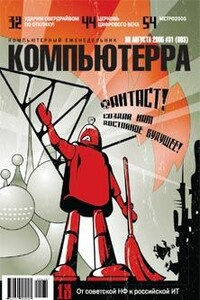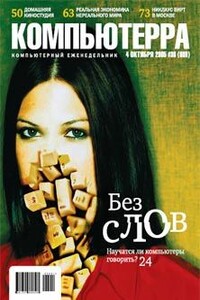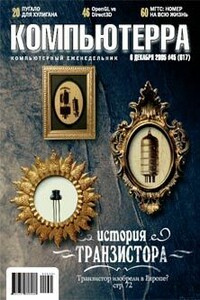С компьютером на ты. Самое необходимое | страница 54
♦ Печать — вызывает диалоговое окно печати (рис. 2.116). Разумеется, чтобы распечатать лист, вам необходим принтер. В окне Печать нужно указать номер страницы, которую собираетесь распечатать, и число копий. Окно печати также вызывается одновременным нажатием клавиш . ♦ Выход — выход из программы. Также из программы можно выйти, нажав одновременно клавиши Меню Правка в основном используется для операций над текстом. ♦ Отменить — отмена последнего действия. Также можно использовать сочетание ♦ Вырезать — вырезать выделенный текст в буфер обмена ( ♦ Копировать — копировать выделенный текст в буфер обмена ( ♦ Вставить — вставить текст из буфера обмена ( ♦ Удалить — удалить выбранный текст ( ♦ Найти — найти нужное слово в тексте ( ♦ Найти далее — в Windows Vista и Windows 7 эта опция выделена в отдельную. ♦ Заменить — с помощью данной опции можно заменить одно слово в тексте на другое. Просто введите в соответствующие поля слово, которое нужно заменить, и слово, на которое нужно заменить. ♦ Перейти — эта есть в Блокноте в Windows Vista и Windows 7. С помощью данной опции вы можете быстро перейти к определенной строке документа. ♦ Выделить все — выделить весь текст, чтобы провести над ним какую-либо операцию ( ♦ Время и дата — вставить в текст текущую дату и время ( В меню Формат можно установить перенос текста по словам. Опция ).